Как подгрузить форму статистики в 1с
Обновлено: 07.07.2024
Необходимость сдачи статистической отчетности установлена Федеральным законом от 29.11.2007 N 282-ФЗ и зависит от многих критериев: организация может попасть под сплошное или выборочное статистическое исследование. При этом Росстат не обязан вас письменно уведомлять о попадании в реестр проверки.
Поэтому очень важно регулярно самостоятельно отслеживать необходимость сдачи отчетности в Росстат: ведь за не сдачу статистики и пропусков сроков предусмотрены серьезные санкции (ст. 13.19 КоАП РФ).
Для начала узнайте, нужно ли вам сдавать отчетность в государственные органы статистики:
- Перейдите на официальный сайт.
- Укажите один из реквизитов организации:
- ИНН;
- ОГРН / ОГРНИП;
- ОКПО / Идентификационный номер ТОСП.
Начиная с 2020 года бухгалтерская отчетность, в т. ч. за 2019 год, не сдается в Росстат. Подробнее [25.02.2020 запись] Годовая отчетность за 2019 г. в 1С. Бухгалтерская отчетность
Статистические отчеты в 1С
Напоминания о сдаче
Очень удобно, когда программа напоминает бухгалтеру о важных событиях в т. ч. и о сдаче отчетности. Необходимость напоминаний о сдачи отчетов в Росстат в 1С установите в разделе Главное – Налоги и отчеты – ссылка Все налоги и отчеты . Далее выберите вкладку Статистика и отметьте те формы, которые ваша организация представляет в Росстат.

После того как вы отметите свои отчеты, в Списке задач бухгалтера выведутся напоминания о их составлении.
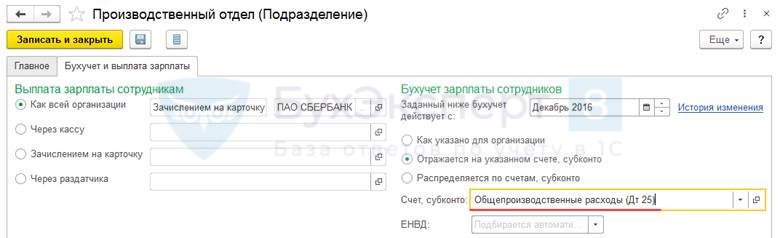
Формирование отчетов
Сами отчеты формируются в разделе Отчетность – Регламентированные отчеты .

Организационная информация заполняется автоматически, при необходимости ее можно отредактировать.

- светло-зеленые поля — автоматическое заполнение по данным программы, при необходимости редактируются вручную;
- темно-зеленые поля — итоговые данные, недоступны для редактирования;
- желтые поля — для ручного заполнения.
В 1С уже много чего предусмотрено для подготовки статистических отчетов, но не все пока имеет автоматическое заполнение. Ведь в первую очередь мы ведем регламентированный учет в программе: бухгалтерский и налоговый. И в базу не вносятся данные с той аналитикой и в таком разрезе, как это хочет видеть Росстат. Как следствие — программа просто не может найти данные, необходимые для автоматизации заполнения статформ.
Если вы регулярно сдаете множество статистических отчетов, а по ним пока нет автоматического заполнения в 1С, их можно доработать с помощью программиста.
Если необходимой формы в 1С нет
Если нужная форма не реализована в 1С, загрузите ее в программу самостоятельно.
Для этого сначала скачайте шаблон формы:
- либо на сайте Росстат;
- либо непосредственно из 1С (рекомендуется).
Где найти нужный шаблон на сайте Росстат

В поиске введите название нужной формы и год.

Раскройте найденный отчет и скачайте форму по ссылке XML.

Как скачать нужный шаблон из 1С
Перейдите в Регламентированные отчеты , затем по ссылке Настройки , выберите Настройка XML-шаблонов электронных версий отчетов и Перейти на сайт Росстата с полным списком актуальных шаблонов .

Скачайте нужный шаблон для загрузки в 1С.
Загрузка формы статистического отчета
Загрузите форму в 1С: для этого в Регламентированных отчетах перейдите по ссылке Настройки и выберите Настройка XML-шаблонов электронных версий отчетов . По кнопке Загрузить добавьте в 1С скаченную ранее форму.

Для формирования отчета откройте папку Статистика – Прочие отчеты – Статистика: Прочие отчеты . И выберите загруженный шаблон.
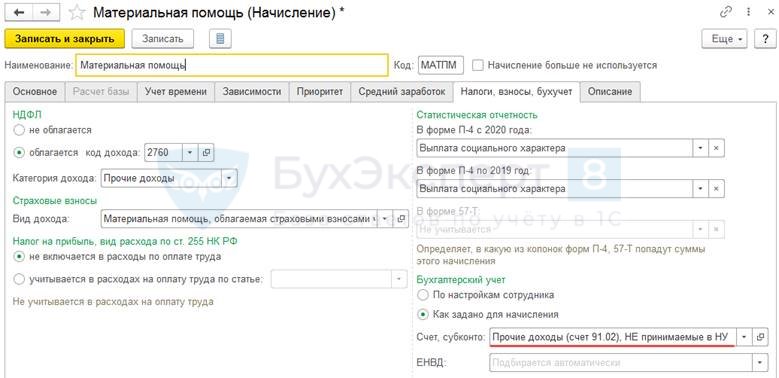
См. также
Помогла статья?
Получите еще секретный бонус и полный доступ к справочной системе БухЭксперт8 на 14 дней бесплатно
Похожие публикации
-
У вас нет доступа на просмотр Чтобы получить доступ:Оформите коммерческую.Росстатом утверждено несколько новых форм отчетности о работниках (Приказ Росстата..Авансовые отчеты могут встречаться даже в самой маленькой организации. Сделать.
Карточка публикации
(6 оценок, среднее: 5,00 из 5)
В программе 1С имеются формы статистической отчетности, которые попадают в программу вместе с обновлением. Но бывают случаи, когда пользователь не может найти какой-либо статистический отчет, либо же форма этого отчета еще не обновлена. Как быть в такой ситуации? Есть два варианта: 1) скачать нужную форму с сайта статистики и загрузить ее в программу вручную; 2) загрузить или обновить формы статистики непосредственно из программы 1С. В этой публикации рассмотрим оба варианта.
Перейдем к теме нашей статьи и рассмотрим варианты загрузки и обновления статистических данных в программе.
Загрузка шаблона формы статистического отчета вручную.
Рассмотрим действия пошагово.
Шаг 1. Откройте раздел «Отчеты» - «Регламентированные отчеты».
Шаг 3. В открывшемся окне перейдите в раздел «Статистика» и найдите пункт «Прочие формы».
Чтобы не искать в огромном списке форм, введите название в строку поиска вверху.
Предположим, нам нужно загрузить формы «Сведения о запасах топлива (4-запасы)» и «Сведения о производстве продукции животноводства и поголовье скота (3-фермер)».
Предварительно мы скачали шаблоны форм с сайта статистики. Но перед загрузкой форм предварительно проверьте, возможно эти формы имеются в комплекте отчетности.
Шаг 5. В окне «Формы выбора шаблона» нажмите «Загрузить».
Шаг 6. Укажите файлы форм в формате XML. Можно выбрать несколько форм сразу, используя кнопку Shift. Нажмите «Открыть» для переноса форм в 1С.
Появится надпись – «Все XML-шаблоны успешно загружены» и пользователь сможет выбрать форму отчета из списка.
Мы загружали формы «3-фермер» и «4-запасы». Нажав кнопку «Выбрать» - пользователь продолжает работу с загруженной формой.
Второй вариант загрузки формы – это использование веб-сервиса обновления форм.
Загрузка и обновление форм статистической отчетности через веб-сервис 1С.
Для обновления шаблонов форм отчетности через веб-сервис 1С нажмите одноименную кнопку в форме выбора шаблона.
Для обновления форм нажмите кнопку «Только обновления». Компьютер сам отметит имеющиеся в программе формы и по нажатию кнопки «Обновить шаблоны» выполнит их обновление.
Для загрузки отдельной формы, найдите ее в списке и отметьте галочкой. Нажмите «Обновить шаблоны». Форма загрузится в программу и отобразится в списке отчетов.
Дождитесь окончания загрузки.
По окончании загрузки появится окно, подтверждающее загрузку шаблонов форм в программу.
Обратите внимание, если вы зайдете в сервис еще раз, кнопки «Только обновления» не будет – т.к. нет форм для обновления.
Для удобства поиска можно воспользоваться кнопками сортировки и поиска.
При выборе пользователем загруженной формы под шаблоном отражена информация о ней: «Используется последняя версия шаблона» и указана редакция формы.
Нажмите «Создать» и откроется форма для заполнения.
Еще раз обращаем внимание, что все формы, загруженные пользователем самостоятельно, формируются в разделе «Статистика» – «Прочие формы».
Из формы выбора шаблонов пользователь может перейти по гиперссылкам на сайт Федеральной службы государственной статистики.
На сегодняшний день статистических форм огромное количество. Раннее мы уже рассматривали примеры заполнения форм статистической отчетности П-1 и П-4, возможно вам пригодится эта информация.
Бывают ситуации, когда вышеперечисленные способы не помогают. Тогда рекомендуем попробовать еще несколько вариантов, разработанных программистами 1С.
Дополнительный способ № 1: Загрузка и обновление форм отчетности через раздел «Настройка»
Те же самые действия по загрузке и обновлению форм статистических отчетов можно выполнить в разделе «Настройки» регламентированной отчетности.
Возможно этот вариант будет вам более удобен.
Шаг 1. Перейдите в раздел «Отчеты» - «Регламентированные отчеты».
Шаг 2. Переключитесь в раздел «Настройки» и перейдите по гиперссылке «Настройка XML-шаблонов электронных версий отчетов» подраздела «Отчеты в Росстат».
В справочнике «Шаблоны электронных версий форм отчетов статистики» можно также выполнить обновление форм через веб-сервис, нажав одноименную кнопку «Обновить через веб-сервис», или загрузить шаблон формы, скачанный с сайта Росстат по кнопке «Загрузить».
По гиперссылке «Перейти на сайт Росстата с полным списком актуальных шаблонов» можно скачать нужную форму.
Рассмотрим оба варианта: обновление форм и загрузка нового шаблона через данный раздел.
Нажав кнопку «Настройка адреса сервера ССО», в виде «гаечного ключа», пользователь может посмотреть настройку адреса сервера ON-line модуля для обновления шаблонов.
По окончанию загрузки шаблонов с сайта Росстата формы отчетности будут обновлены в 1С.
Дополнительный способ № 2: загрузка XML-шаблонов отчетов вручную
Для рассмотрения второго варианта загрузки формы шаблона предварительно скачайте его из «Альбома форм федерального статистического наблюдения» с сайта Росстат.
Для этого выполните следующие действия.
Шаг 1. Перейдите по ссылке «Перейти на сайт Росстат с полным списком актуальных шаблонов».
Шаг 2. В открывшемся альбоме форм, в строке поиска введите название формы и нажмите «Найти».
Например, мы зададим поиск шаблона формы отчета «1-предприниматель».
Шаблон сохранится в папке «Загрузки» или другую папку в зависимости от настройки вашего компьютера.
В нашем примере шаблон формы отчета «1-предприниматель» имеет название – f_misp_ip_01.
После загрузки шаблона нажмите «Ок».
Файл с шаблоном формы экспортирован в систему 1С.
В дальнейшем загруженные шаблоны можно формировать в разделе «Статистика» - «Прочие», как мы рассматривали выше.
В поле «Шаблон» найдите загруженную форму и нажмите «Выбрать». В нашем примере загружена «Форма №1 – предприниматель. Сведения о деятельности индивидуального предпринимателя за 2020 год».
При формировании форм статистических отчетов в 1С и выборе форм из загруженных шаблонов, программа контролирует и проверяет актуальность загруженных пользователем форматов форм.
В периоды сдачи отчетности и перед формированием форм отчетности рекомендуется обновлять программу до последнего актуального релиза.
Переходим в раздел Отчеты - 1С-Отчетность - Регламентированные отчеты
Переходим на верхней панели в раздел Настройки

Переходим в раздел Отчеты в Росстат - Настройка XML-шаблонов электронных версий отчетов

Переходим на сайта Росстата по ссылке выделенной синим цветом

Откроется интернет браузер с XML-шаблонами
Выбрать нужный шаблон

Загруженный файл необходимо распаковать с помощью архиватора, нужный нам файл имеет расширение xml

Далее в программе 1С нажимаем кнопку Загрузить

В отрывшемся окне выбираем нужный нам файл (шаблон) из того места, куда был распакован (разархивирован) загруженный архив с шаблоном

В списке шаблонов должен появится необходимый Вам шаблон

Для того, чтобы создать новый отчет в Росстат из данного шаблона необходимо перейти в создание нового отчета

В группе отчетов Статистика - Прочие формы, выбрать нужный шаблон

Укажем папку, в которую будет распаковывать файлы (можно оставить папку по умолчанию) и воспользуемся командой Извлечь .

В нашем примере будет распакован файл Анализ взносов в фонды_buhexpert.xml.

Это и есть настройки, которые дальше будут загружены в отчет.
Загрузка настроек в отчет

Воспользуемся командой Еще – Прочее – Изменить вариант отчета .
В открывшейся форме обратимся к команде Еще – Загрузить настройки .

Выберем файл с настройкой, по команде Открыть подгрузим настройки.


Сохранение настроек отчета
Сохраним настройку отчета по команде Варианты отчета – Сохранить вариант отчета .

Зададим наименование варианта отчета и укажем для кого настройка будет доступа: только для автора или для указанных пользователей.
По кнопке Далее укажем раздел, в котором будет располагаться отчет, отметив его флажком. В нашем случае оставим раздел по умолчанию – Страховые взносы . Сохраним настройки.

Использование отчета
Откроем раздел, в котором сохранили настройку и найдем наименование нужного варианта отчета.

Откроем отчет, установим необходимые отборы и сформируем отчет:

Если Вы еще не подписаны:
Активировать демо-доступ бесплатно →
или
Оформить подписку на Рубрикатор →
После оформления подписки вам станут доступны все материалы по 1С:ЗУП, записи поддерживающих эфиров и вы сможете задавать любые вопросы по 1С.
Помогла статья?
Получите еще секретный бонус и полный доступ к справочной системе БухЭксперт8 на 14 дней бесплатно
Похожие публикации
-
В программе Бухгалтерия ред. 3.0 разработчиками предусмотрен типовой набор отчетов.Автор: Грянина Е.А. Дата записи: 2015 г...
Карточка публикации
(2 оценок, среднее: 5,00 из 5)
Данную публикацию можно обсудить в комментариях ниже.Обратите внимание! В комментариях наши кураторы не отвечают на вопросы по программам 1С и законодательству.
Задать вопрос нашим специалистам можно по ссылке >>
Все комментарии (4)
Добрый день.
А где найти на сайте настройки отчетов для скачивания?
Здравствуйте , при формировании анализа ОПС за 9 мес. выдает ошибку. Скрин прилагаю.
Здравствуйте!
Подскажите с какой страницы скачивали настройки и в каком релизе работаете?
Вы можете задать еще вопросов
Доступ к форме "Задать вопрос" возможен только при оформлении полной подписки на БухЭксперт8
Вы можете оформить заявку от имени Юр. или Физ. лица Оформить заявкуНажимая кнопку "Задать вопрос", я соглашаюсь с
регламентом БухЭксперт8.ру >>
Изменения в 2021 году, о которых нужно знать бухгалтеру
В 2022 году меняются правила выплаты пособий
Заполнение статистической формы №57-Т (ЗУП 3.1.4)
Огромное спасибо! Огромное количество информации как всегда интересно и доступно преподнесено Мариной Аркадьевной. Всегда с удовольствием посещаю ваши семинары
Читайте также:


